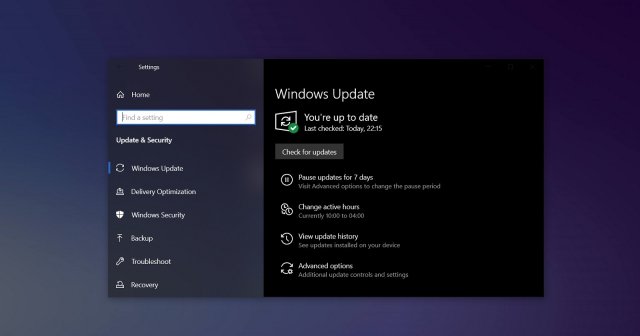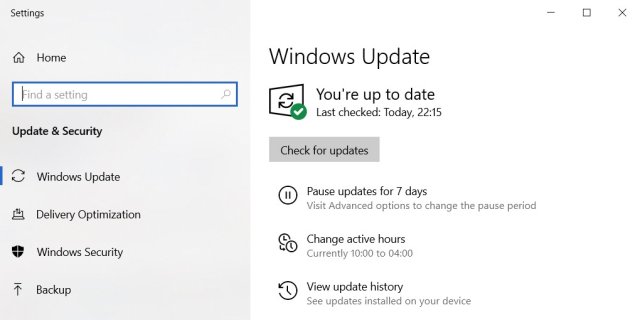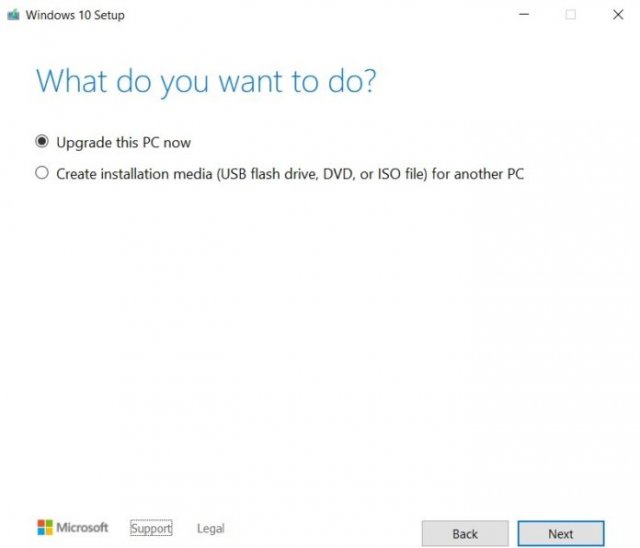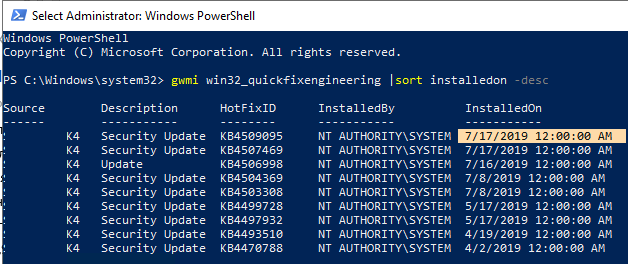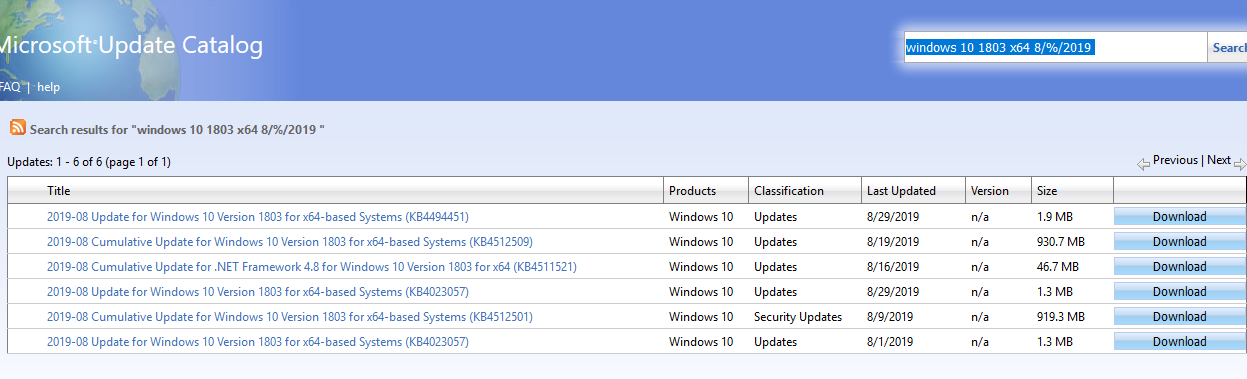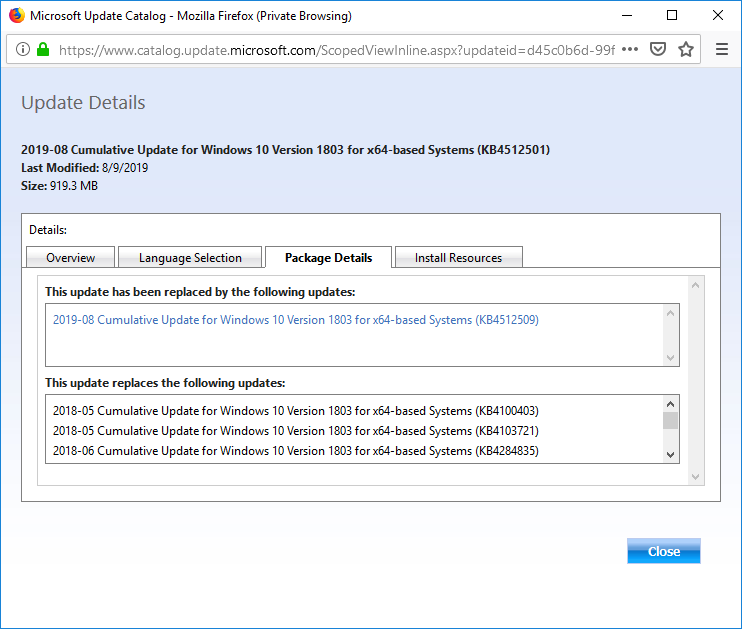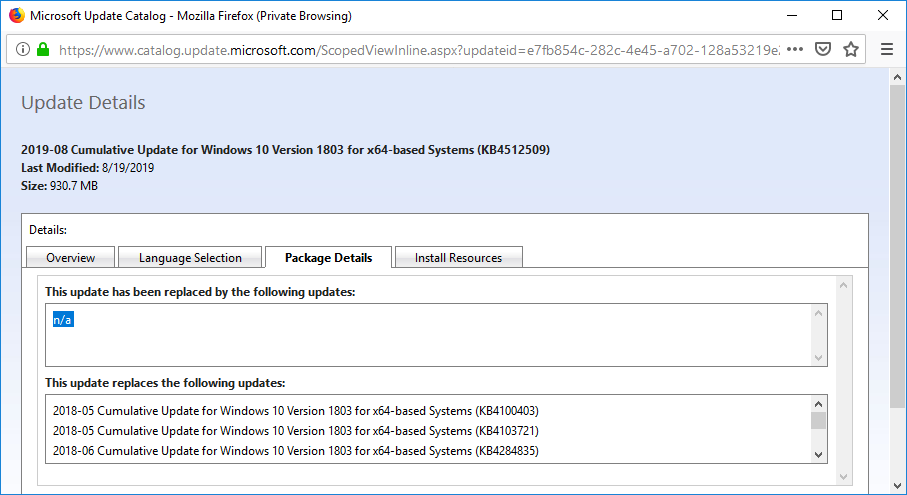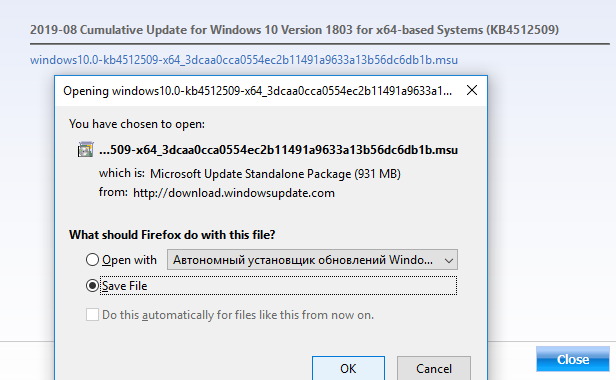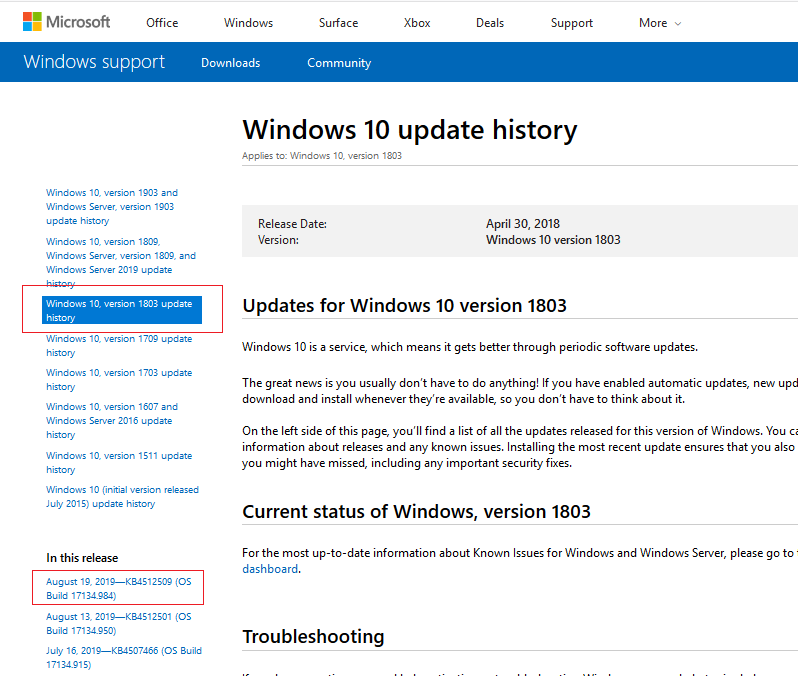- Как загрузить и установить обновление Windows 10 October 2020 Update
- Как загрузить и установить Windows 10 October 2020 Update с помощью Центра обновления Windows
- Как загрузить и установить обновление Windows 10 October 2020 Update с помощью Помощника по обновлению
- Как загрузить обновление Windows 10 October 2020 Update Update с помощью Media Creation Tool
- Что нужно знать об обновлении
- Как вручную скачать и установить обновления Windows 10?
- Определение даты установки последних обновлений и версии Windows
- Как найти и скачать последние обновления безопасности для вашей версии Windows 10?
- Как установить кумулятивное обновление Windows 10?
- Пакеты обновления и Центр обновления
- Получение последнего обновления Windows 10
Как загрузить и установить обновление Windows 10 October 2020 Update
Обновление Windows 10 October 2020 Update теперь доступно и развертывается оно поэтапно. Ожидается, что развертывание займет несколько недель, но если вы чувствуете нетерпение и хотите установить обновление, то есть три способа загрузить и установить обновление за октябрь 2020 года прямо сейчас.
Последнее обновление функций Windows 10 в первую очередь предназначено для оптимизации вашей системы для повышения удобства работы. В нем нет новых функций или серьезных улучшений.
Windows 10 версии 20H2 в настоящее время распространяется только для «ищущих». В частности, вы получите обновление, только если вручную нажмете «Проверить наличие обновлений», а затем выберите «Загрузить и установить сейчас».
В этом руководстве мы покажем вам, как загрузить и установить обновление за октябрь 2020 г. (версия 20H2) на ваше устройство.
Как загрузить и установить Windows 10 October 2020 Update с помощью Центра обновления Windows
Если вы еще не получили уведомление об обновлении, вы можете использовать приложение «Параметры», чтобы загрузить и установить обновление за октябрь 2020 года прямо сейчас.
Как мы только что отметили, это обновление доступно для тех, кто заранее скачивает и устанавливает апдейт самостоятельно. Это означает, что вам просто нужно открыть страницу Центра обновления Windows, проверить наличие обновлений, а затем нажать кнопку окончательной установки.
Чтобы выполнить обновление до Windows 10 версии 20H2 с помощью приложения «Параметры», выполните следующие действия:
- Откройте меню «Пуск».
- Щелкните значок шестеренки, чтобы запустить «Параметры».
- Нажмите на опцию «Обновление и безопасность».
- Выберите «Центр обновления Windows».
- Нажмите «Проверить наличие обновлений».
Помните, что ваш компьютер еще не готов к обновлению, если вы не видите сообщение с заголовком «Обновление компонентов до Windows 10, версия 20H2». Это также может означать, что обновление еще не доступно в вашем регионе.
Как загрузить и установить обновление Windows 10 October 2020 Update с помощью Помощника по обновлению
Если вы не видите возможность установить обновление из приложения «Параметры», не беспокойтесь, поскольку Microsoft предлагает альтернативный путь для тех, кто готов установить обновление Windows 10 October 2020 Update.
Чтобы установить Windows 10 версии 20H2 с помощью инструмента Update Assistant, выполните следующие действия:
- Посетите страницу загрузки Microsoft.
- Нажмите «Обновить сейчас» в разделе «Обновление Windows 10 за октябрь 2020 г. уже доступно».
- Откройте исполняемый файл Windows10Upgrade.
- В инструменте «Помощник по обновлению до Windows 10» нажмите «Обновить сейчас».
- Примите условия использования, когда вас спросят.
- Нажмите «Далее».
- Разрешить Помощнику по обновлению загружать само обновление.
- Нажмите кнопку «Перезагрузить сейчас».
Для тех, кто не знает, инструмент Update Assistant был первоначально опубликован в 2015 году, и это очень маленький установщик, который весит менее 1 МБ. Когда вы открываете инструмент Update Assistant, Microsoft сообщает, что запускает проверку совместимости, а затем начинает обновление, если ваш компьютер проходит тесты совместимости.
Вы не можете начать процесс установки, если инструмент Microsoft Update Assistant обнаружит проблему совместимости.
Помощник по обновлению прост и не требует специальных технических знаний.
Как загрузить обновление Windows 10 October 2020 Update Update с помощью Media Creation Tool
Вы можете загрузить и обновить до Windows 10 версии 20H2 вручную с помощью Media Creation. Этот инструмент позволяет вам установить обновление прямо на ваш компьютер или создать установочный носитель без потери файлов или приложений.
Чтобы установить Windows 10 версии 20H2 с помощью Media Creation Tool, выполните следующие действия:
- В выбранном вами браузере снова откройте веб-сайт Microsoft.
- Нажмите на опцию «Загрузить инструмент сейчас».
- Дважды щелкните файл MediaCreationTool20H2.exe.
- Разрешить права администратора при запросе.
- Прочтите и примите условия использования.
- Выберите первый вариант «Обновить этот компьютер сейчас».
Используя Media Creation Tool, вы также можете напрямую создать загрузочный установочный носитель и использовать его для обновления нескольких компьютеров без повторной загрузки одних и тех же данных.
Помните, что Media Creation Tool иногда может дать сбой, если он не может запустить процесс из-за сторонней программы. В этом случае перезагрузите систему и запустите программу установки Media Creation Tool прямо из загруженного файла.
В качестве альтернативы Microsoft также опубликовала ISO-файл обновления Windows 10 October 2020 Update, и вы можете использовать его вместо этого, когда эти методы не работают. Файл ISO, также известный как образ мультимедиа, можно открыть непосредственно в проводнике как компакт-диск.
Вы можете зайти в файл ISO с помощью Проводника и запустить Setup.exe в текущей установке Windows, чтобы выполнить обновление. Вы также можете использовать ISO-образы для обновления позже.
Что нужно знать об обновлении
20 октября Microsoft заявила, что пользователи могут загрузить обновление Windows 10 20H2 по следующим каналам:
- Центр обновления Windows (Параметры –> Обновление и безопасность).
В отличие от первого обновления функций в этом году, обновление за октябрь 2020 года является второстепенным, и Microsoft заявляет, что пользователям следует установить вторничное обновления сентября 2020 года или новее для плавного обновления с помощью пакета активации.
Microsoft также призывает пользователей подождать, пока October 2020 Update не станет доступным через Центр обновления Windows.
Как вручную скачать и установить обновления Windows 10?
Если вы противник установки обновлений Windows в автоматическом режиме, а служба Windows Update у вас находится перманенто в состоянии “Отключена”, то для обеспечения безопасности вашего компьютера вы должны каждый месяц вручную скачивать и устанавливать обновления Windows вручную. Также о ручной установке обновлений Windows (ну хотя бы иногда) задумываются и администраторы компьютеров в изолированных от интернета сегментах сети, при тестировании обновлений (если у вас не используется WSUS сервер, где можно вручную управлять тестированием и одобрением обновлений Windows) и ряде других случаев. В этой статье мы покажем, как вручную найти, скачать и установить актуальное кумулятивное обновление безопасности для вашей редакции Windows 10.
Определение даты установки последних обновлений и версии Windows
Вы можете проверить дату последних обновлений на компьютере с помощью следующей PowerShell команды:
gwmi win32_quickfixengineering |sort installedon -desc
На этом скриншоте видно, что последний раз на этом компьютере обновление безопасности устанавливалось 17 июня 2019 года.
Get-WUHistory|Where-Object <$_.Title -match "KB*">|Sort-Object date -desc
Теперь нам нужно узнать текущую версию и билд Windows. Воспользуйтесь командой:
Get-ComputerInfo | select WindowsProductName, WindowsVersion, OsHardwareAbstractionLayer, OsArchitecture
В моем случае мне нужно искать последние обновления безопасности для Windows 10 1803 x64.
Как найти и скачать последние обновления безопасности для вашей версии Windows 10?
Вы можете вручную скачать последние обновления для продуктов Microsoft из каталога обновлений Microsoft Update Catalog — https://www.catalog.update.microsoft.com/Home.aspx. В каталоге вы можете найти практически любое обновление для всех поддерживаемых версий Windows (также поддерживается прямой импорт обновлений через консоль WSUS). Главная проблема, что в каталоге отсутствует удобная система поиска, и, если вы не знаете номер KB, который вам нужно установить, найти и скачать пакет с обновлением довольно трудно.
Рассмотрим, как сформировать правильный запрос для поиска обновлений для вашей редакции Windows в каталоге обновлений Microsoft. Статья пишется 10 сентября 2019 года, соответственно последние обновления безопасности выпускались месяц назад, в августе. В нашем случае для поиска обновлений безопасности для Windows 10 1803 x64 за август 2019 года, воспользуйтесь таким поисковым запросом, который нужно вставить в поисковую строку в верхнем правом углу:
windows 10 1803 x64 8/%/2019
Каталог Microsoft Update вернул список из 6 обновлений.
Как решить какие из этих обновлений нужно скачать и установить? Конечно можно установить вручную все эти обновления, но можно и сэкономить время. Т.к. Microsoft перешла на кумулятивные обновлений, вам достаточно скачать и установить последнее Cumulative Update для вашей системы.
В нашем списке есть два больших ( по 900+ Мб) кумулятивных обновлений для Windows 10:
- 2019-08 Cumulative Update for Windows 10 Version 1803 for x64-based Systems (KB4512509) Windows 10 Updates 8/19/2019 — 930.7 MB
- 2019-08 Cumulative Update for Windows 10 Version 1803 for x64-based Systems (KB4512501) Windows 10 Security Updates 8/9/2019 — 919.3 MB
Щелкните по названию обновления безопасности KB4512501. В открывшемся окне с информацией об обновлении перейдите на вкладку Package Details. На этой вкладке видно какие обновления заменяет данное обновление (This update replaces the following updates:), и каким обновлением заменяется в свою очередь оно (This update has been replaced by the following updates). На скриншоте видно, что обновление KB4512501 заменяется KB4512509.
Теперь откроем свойства обновления KB4512509. Как вы видите, оно ничем не заменяется: This update has been replaced by the following updates: n/a. Значит это самое последнее и актуальное кумулятивное обновление для вашей редакции Windows 10.
Нажмите на кнопку Download, в открывшемся окне появится прямая ссылка на загрузку MSU файла обновлений. Скачайте файл и сохраните его на диск.
В списке слева выберите вашу версию Windows 10 (в моем примере это Windows 10 1803), затем обратите внимание на список In this release. Самая первая запись ссылается на статью базы знаний для последнего кумулятивного обновления Windows для выбранной редакции. В нашем примере это August 19, 2019—KB4512509 (OS Build 17134.984). Именно это обновление мы и скачали согласно первой методике.
Как установить кумулятивное обновление Windows 10?
После того, как вы скачали MSU файл с актуальным кумулятивным обновлением для вашей редакции Windows 10, вы можете его установить.
Для этого дважды щелкните по скачанному msu файлу и следуйте шагам мастера автономного установщика обновлений Windwows.
После окончания установки пакета обновлений нужно перезагрузить компьютер (если после установки обновления вы наблюдаете проблемы с работой ОС или приложений, вы можете удалить его).
Пакеты обновления и Центр обновления
Получение последнего обновления Windows 10
Windows 10 автоматически загружает и устанавливает обновления, чтобы обеспечить безопасность вашего устройства и доступ к актуальным возможностям. Это означает, что вы получаете последние исправления и обновления системы безопасности, а это обеспечивает безопасность вашего устройства и помогает ему работать эффективно.
Несмотря на то что обновления загружаются и устанавливаются автоматически, они могут быть доступны не на всех устройствах одновременно; мы следим за тем, чтобы обновления были готовы и совместимы.
Чтобы проверить наличие обновлений вручную, нажмите кнопку Пуск , а затем выберите Параметры > обновить & безопасность > центра обновления Windows >и выберите пункт проверить наличие обновлений.
Пакет обновления (SP) для Windows часто включает ранее выпущенные обновления и помогает повысить надежность Windows. Пакеты обновления могут содержать улучшения для компонентов безопасности и производительности, а также предоставлять поддержку для новых типов оборудования. Установите последнюю версию пакета, чтобы Windows оставалась в актуальном состоянии. Установка пакетов обновления занимает приблизительно 30 минут. Во время установки потребуется перезагрузить компьютер.
Рекомендуемый (и самый простой) способ получать обновления — включить Центр обновления Windows для Windows 8.1. После этого Windows будет уведомлять, когда обновления будут готовы к установке.
Пакет обновления (SP) для Windows часто включает ранее выпущенные обновления и помогает повысить надежность Windows. Бесплатные пакеты обновления на этой странице могут содержать улучшения для компонентов безопасности и производительности, а также предоставлять поддержку для новых типов оборудования. Установите последнюю версию пакета, чтобы Windows оставалась в актуальном состоянии. Установка пакетов обновления занимает приблизительно 30 минут. Во время установки потребуется перезагрузить компьютер.
Поддержка Windows 7 закончилась 14 января 2020 г.
Чтобы продолжить получать обновления системы безопасности от Майкрософт, мы рекомендуем перейти на Windows 10.
Последний пакет обновления для Windows 7 — это пакет обновления 1 (SP1). Узнайте, как получить пакет обновления 1 (SP1).
Поддержка Windows 7 RTM (без пакета обновления 1 (SP1)) завершилась 9 апреля 2013 года.